Tilføj formatering, fotos m.m. i Dagbog på Mac
I appen Dagbog kan du oprette optegnelser med flere medier ved at tilføje fotos, tegninger, videoer, lyd m.m.
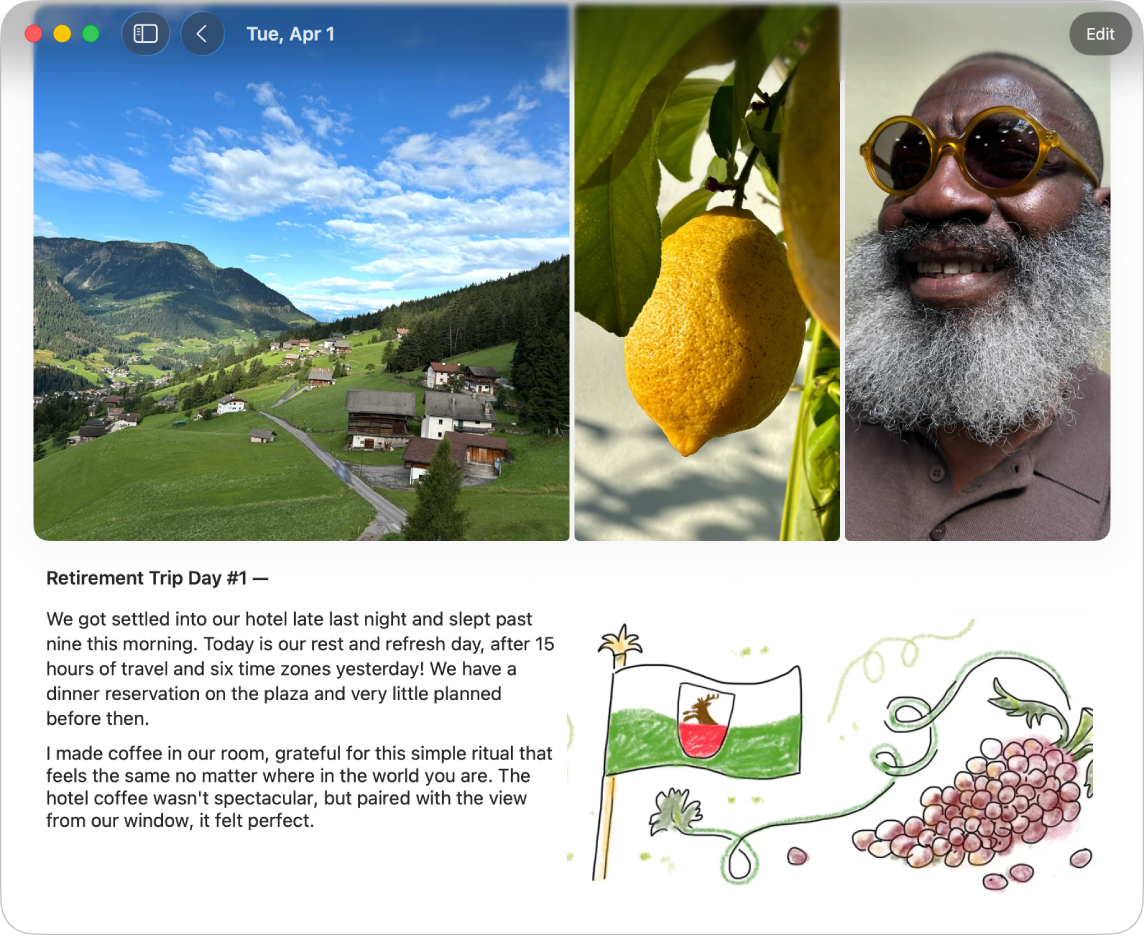
Formater tekst
Du kan justere farve, stil eller formatering for teksten i optegnelsen.
Gå til appen Dagbog
 på din Mac.
på din Mac.Klik på
 , mens du opretter en optegnelse.
, mens du opretter en optegnelse.Brug fed skrift, kursiv, understregning, gennemstregning, blokcitat, skriftfarve samt punktlister eller nummererede lister.
Tilføj en tegning
Gå til appen Dagbog
 på din Mac.
på din Mac.Klik på
 , mens du opretter en optegnelse, klik derefter på
, mens du opretter en optegnelse, klik derefter på  , og begynd at tegne.
, og begynd at tegne.Tip: Hvis du vil placere en tegning i teksten, skal du ctrl-klikke, der hvor tegningen skal placeres, og vælge Indsæt tegning.
Klik på pilen ud for
 for at se andre værktøjer eller ændre tykkelsen på stregerne.
for at se andre værktøjer eller ændre tykkelsen på stregerne.Klik på
 , når du er færdig med at tegne.
, når du er færdig med at tegne.Du kan ændre størrelsen og flytte rundt på integrerede tegninger. Træk håndtaget nederst til højre for at ændre størrelsen. Hvis du vil flytte en tegning, skal du klikke på og trække den til en ny placering.
Føj fotos eller videoer til nettet eller i teksten
Gå til appen Dagbog
 på din Mac.
på din Mac.Gør et af følgende, mens du opretter en optegnelse:
Vælg fotos og videoer fra dit bibliotek: Klik på
 .
.Tag nyt foto eller optag ny video: Klik på
 . Du skal muligvis give adgang til kameraet og mikrofonen.
. Du skal muligvis give adgang til kameraet og mikrofonen.
Træk fotos og videoer fra nettet for at placere dem i teksten i optegnelsen.
Du kan ændre størrelsen på medier i optegnelsen ved at trække håndtaget i nederste venstre hjørne af rammen. Se Arbejd med bilag.
Tilføj en kortlokalitet
Gå til appen Dagbog
 på din Mac.
på din Mac.Klik på
 , mens du opretter en optegnelse.
, mens du opretter en optegnelse.Når du tilføjer en lokalitet, kan optegnelsen ses i Steder i indholdsoversigten. Se Se optegnelser efter lokalitet.
Arbejd med bilag
Gå til appen Dagbog
 på din Mac.
på din Mac.Gør et af følgende, mens du opretter en optegnelse:
Placer integrerede bilag i teksten: Træk fotos, videoer, tegninger, lokaliteter og optagelser fra nettet til teksten i optegnelsen.
Skift størrelse på integrerede bilag: Træk håndtaget på rammen.
Se et bilag på fuld skærm: Dobbeltklik på miniaturen.
Skift rækkefølge på bilag: Træk miniaturen til en anden placering.
Fjern et bilag: Klik på
 i øverste højre hjørne af miniaturen.
i øverste højre hjørne af miniaturen.
Optag og transskriber lyd
Du kan optage lyd og få transskriptioner i en dagbogsoptegnelse. Transskription af lyd er kun tilgængelig på engelsk (men ikke tilgængelig i Singapore og Indien).
Gå til appen Dagbog
 på din Mac.
på din Mac.Klik på
 , mens du opretter en optegnelse.
, mens du opretter en optegnelse.Klik på
 , og begynd at tale.
, og begynd at tale.Klik på
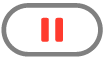 , og klik derefter på OK, når du er færdig.
, og klik derefter på OK, når du er færdig.Dobbeltklik på lydoptagelsen, og klik på
 for at gennemse transskriptionen.
for at gennemse transskriptionen.Klik på
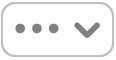 , og klik derefter på Føj transskription til optegnelse for at tilføje teksten.
, og klik derefter på Føj transskription til optegnelse for at tilføje teksten.